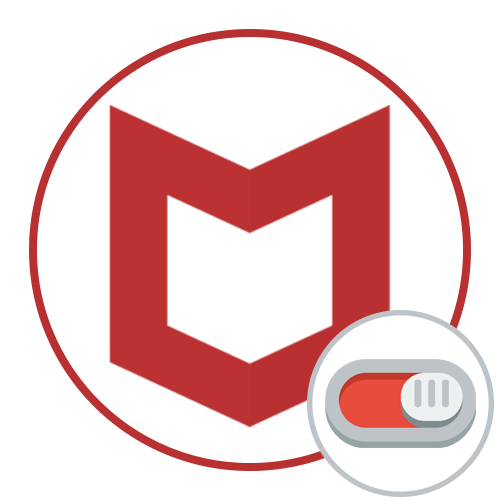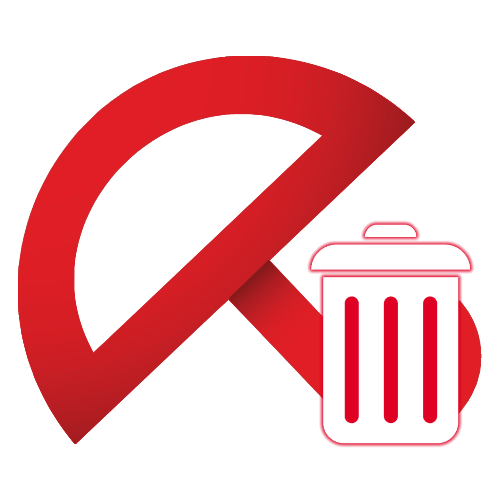Зміст

Крок 1: Перевірка реєстру
Важливо! у реєстрі віруси не зберігаються, але створюють посилання на виконуваний шкідливий файл. Як правило, при скануванні антивіруси не бачать зловмисників в цьому розділі.
Ручна перевірка – гарантія ефективного пошуку і очищення ОС від троянів, рекламного і шпигунського ПЗ. Для реалізації цього методу необхідні мінімальні знання системи. Розглянемо алгоритм пошуку зловредів на прикладі Windows 10.
- Викличте вікно " виконати»
сполучення клавіш
Win + R
і пропишіть команду
regedit, клікніть «ОК» . - В " редакторі реєстру»
розкрийте розділ
HKEY_LOCAL_MACHINEі пройдіть в директоріюSoftware\Microsoft\WindowsNT\CurrentVersion. У папці Winlogon вивчіть значення запису Shell . Якщо крім «explorer.exe» у ній згадано ще щось, приберіть зайве, двічі клікнувши по ній і стерши непотрібні дані. - У цьому ж каталозі знайдіть Usernit
: у полі
»Значення"
повинен прописуватися шлях до виконуваного файлу, наприклад,
C:\Windows\system32\userinit.exe. Крім цього тут нічого бути не повинно. Для виправлення двічі клікніть по запису Usernit , у діалоговому вікні видаліть зайві значення. - У редакторі реєстру пройдіть в директорію
HKEY_CURRENT_USER\Software\Microsoft\Windows\CurrentVersionі розкрийте папку Run . Тут відображаються програми, які запускаються спільно з ОС. Якщо є підозрілі записи, крім необхідних виконуваних файлів, видаліть їх, клікнувши по ним правою кнопкою миші (ПКМ) і вибравши пункт контекстного меню " видалити» . - Перейдіть по гілці
HKEY_LOCAL_MACHINEв папкуSoftware\Microsoft\Windows\CurrentVersion\Runі проведіть чистку, як у пункті 4. - Знайдіть папку за вказаною адресою
HKEY_LOCAL_MACHINE\SYSTEM\CurrentControlSet\Services\Tcpip\Parameters\PersistentRoutesі перевірте наявність параметрів. За замовчуванням в єдиному записі не повинно бути ніяких значень. Якщо там прописуються незрозумілі IP-адреси, відкоригуйте поле, двічі клікнувши по ньому і видаливши всі дані.
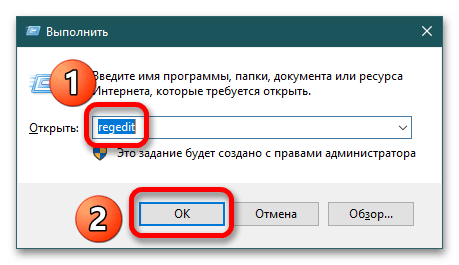
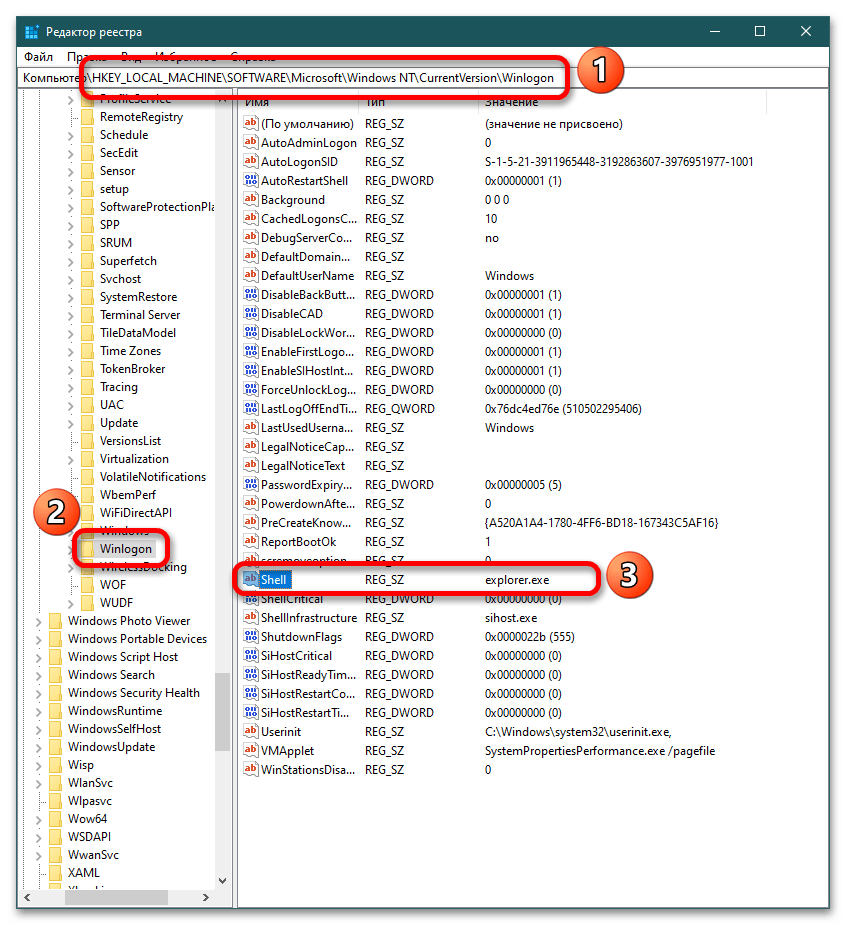
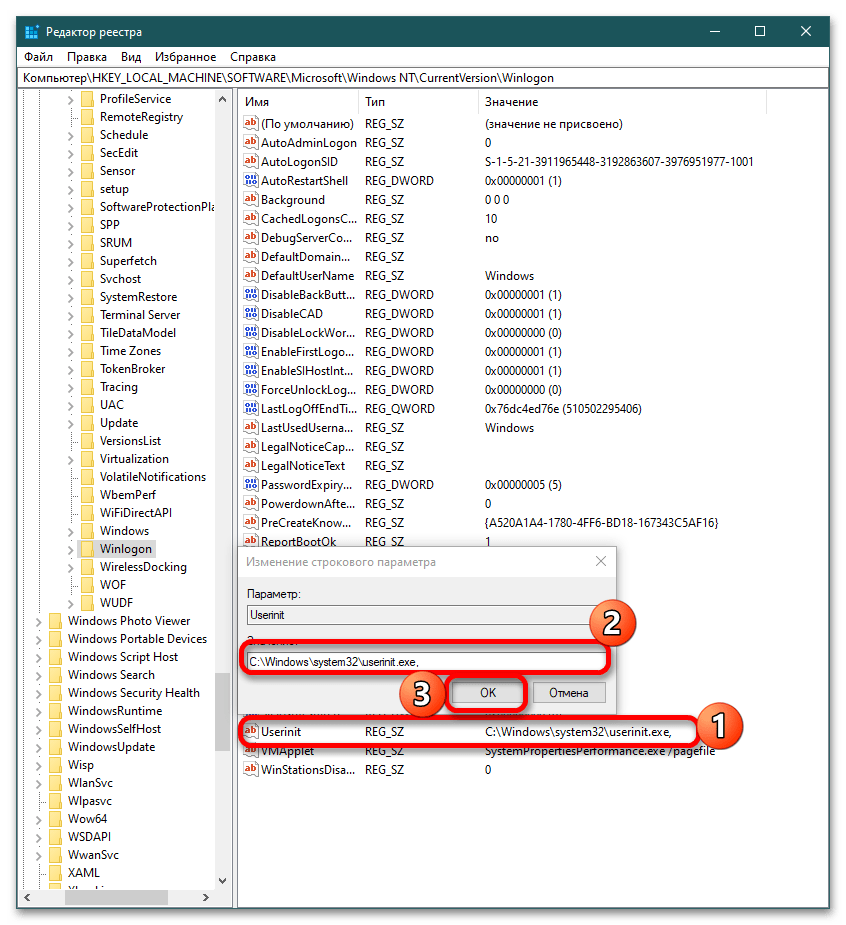
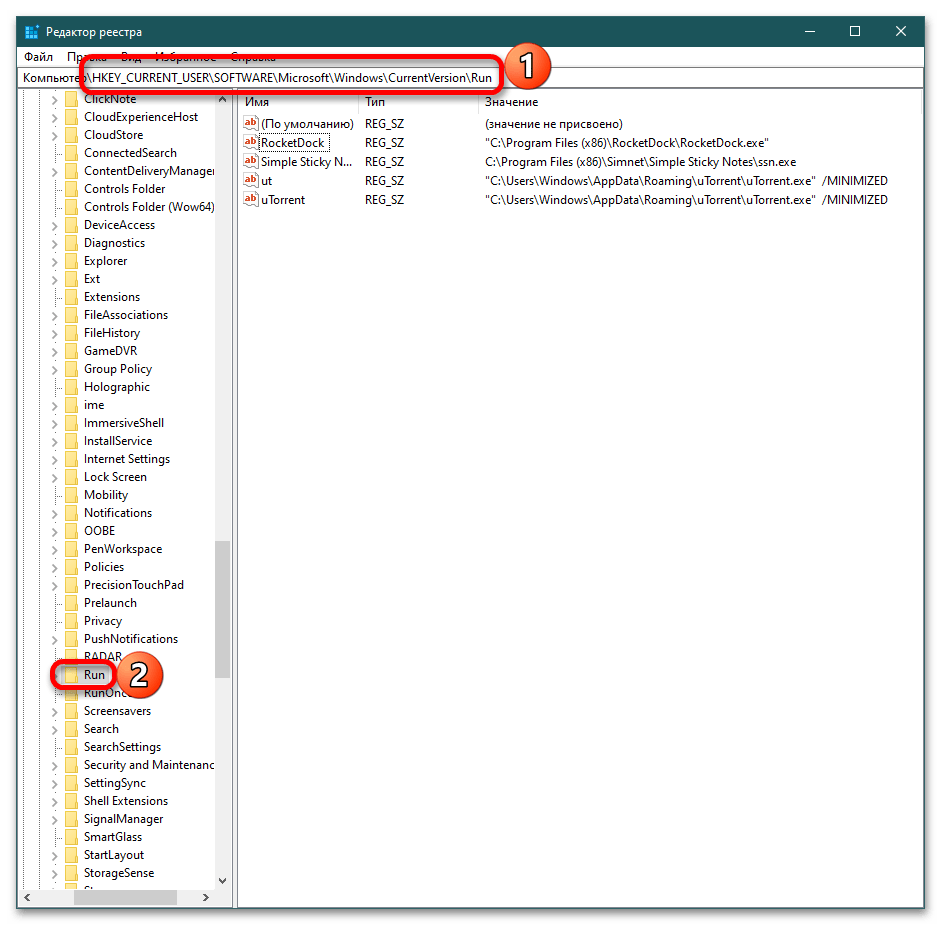
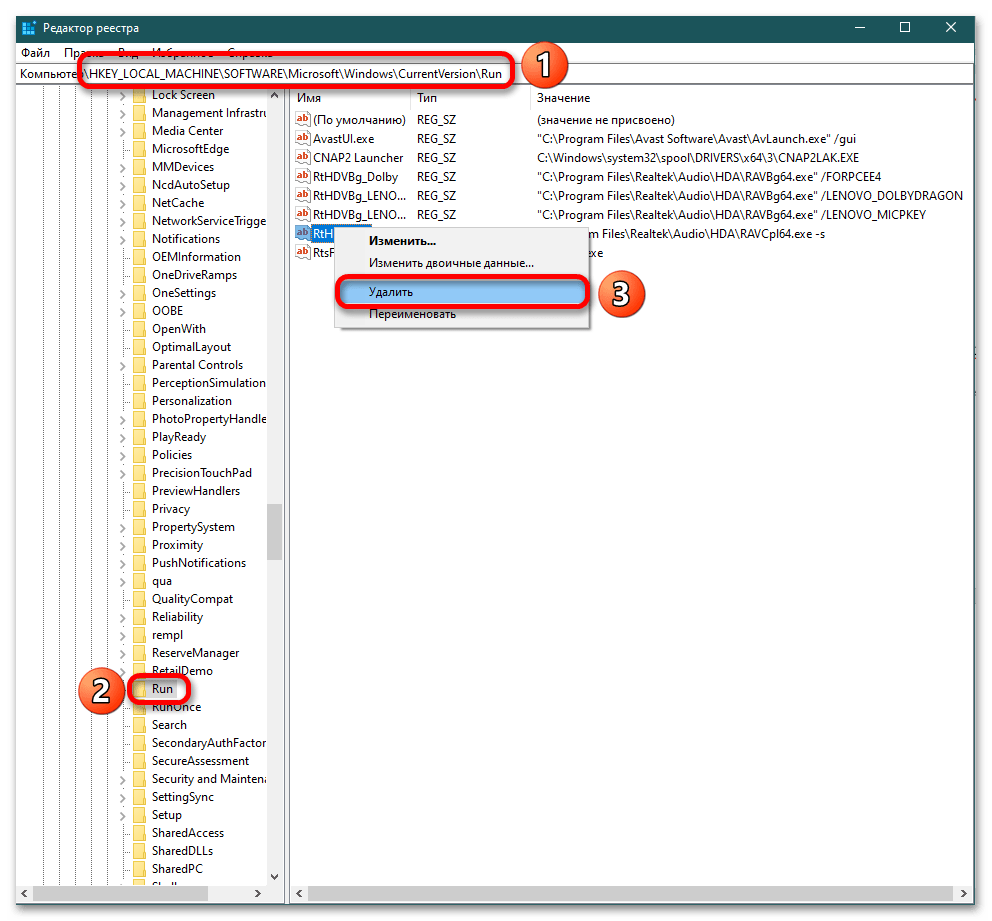
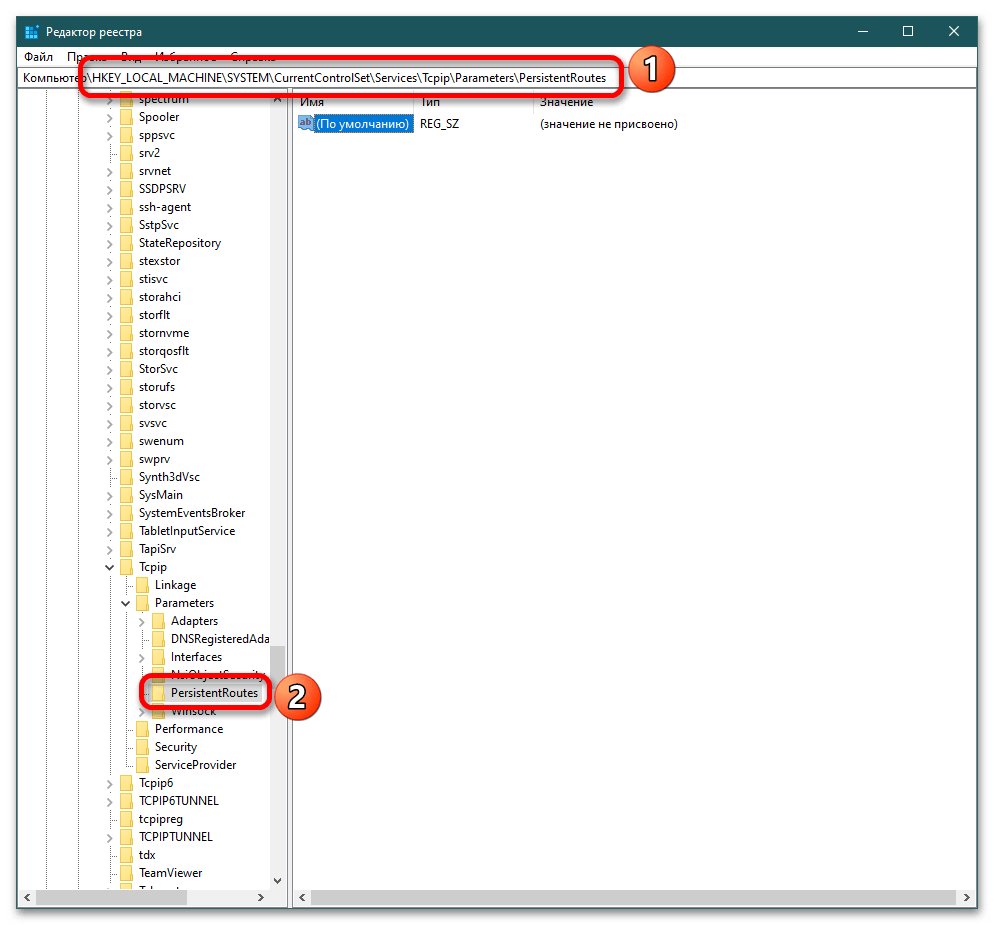
Щоб зміни вступили в силу, перезавантажте комп'ютер. Така перевірка дозволить прибрати рекламні віруси, банери, «Казино Вулкан» і т.д., а також відновить доступ до сайтів з антивірусами.
Читайте також: видалення «Казино Вулкан» з комп'ютера на Windows 7
Зверніть увагу! вдавайтеся до цього способу, якщо впевнені, що своїми діями не нашкодите операційній системі.
Крок 2: Перевірка файлу Hosts
- Крім реєстру віруси вносять зміни і в файл hosts, де прописуються IP-адреси і назви web-ресурсів. Розташовується позначений системний документ в папці:
C:\Windows\System32\drivers\etc. Щоб відкрити hosts, клікніть по ньому ПКМ і виберіть пункт " Відкрити за допомогою» . - Коли з'явиться вікно вибору програми, клацніть по пункту «Блокнот» , потім на «ОК» .
- При відкритті системного документа вивчіть його вміст: нижче рядків
127.0.0.1 localhost
::1 localhostНічого не повинно бути.
- Якщо нижче розташовані будь-які дані, видаліть їх, файл збережіть і перезавантажте комп'ютер.
Примітка: якщо у вас встановлено неліцензійне ПЗ, після видалення зайвих рядків в hosts потрібно виконати його повторну активацію, оскільки тут прописуються необхідні настройки.
Цей метод не завжди блокує діяльність вірусів, тому в разі невдачі пробуйте інші.
Читайте також:
використання файлу хостів у Windows 7
зміна файлу хостів у Windows 10
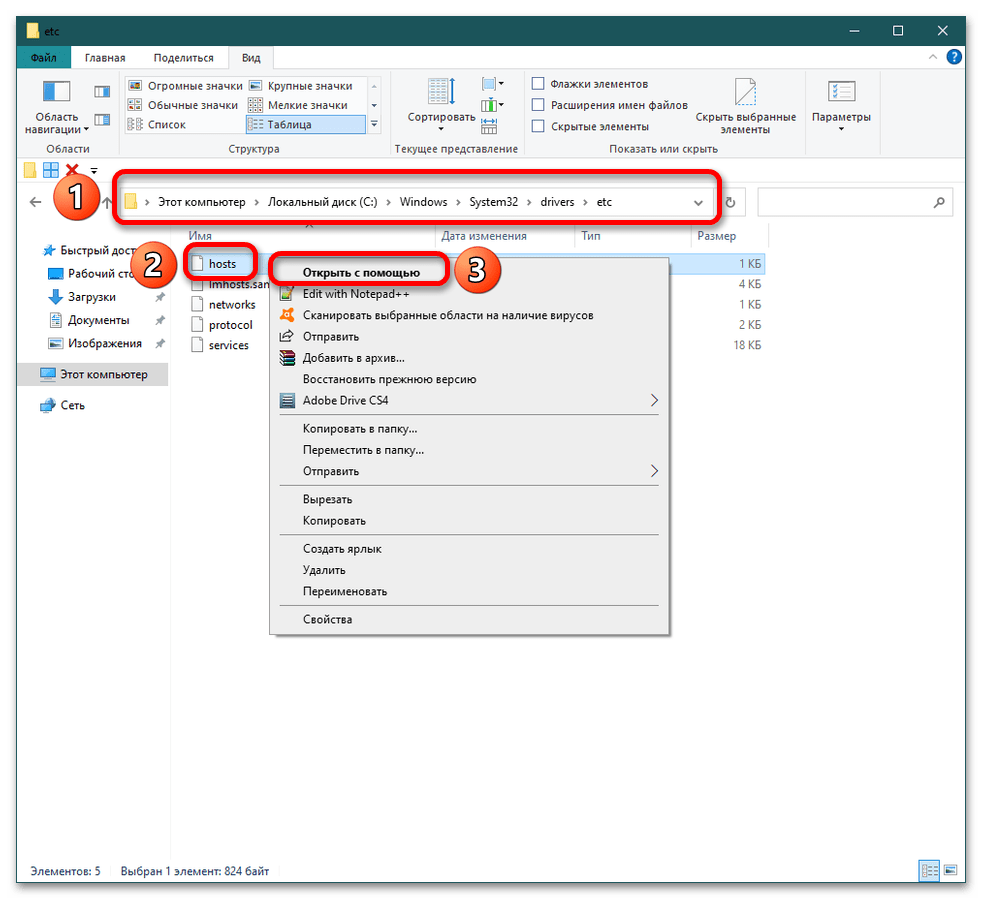
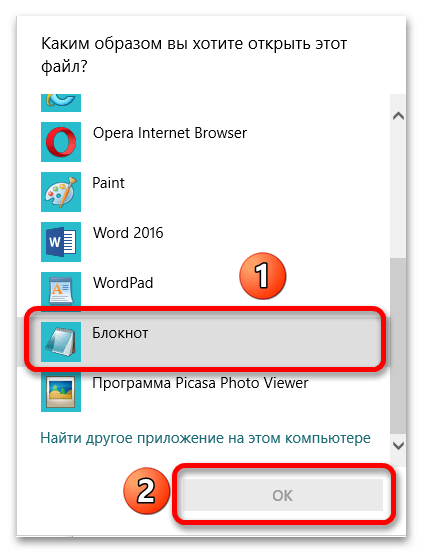
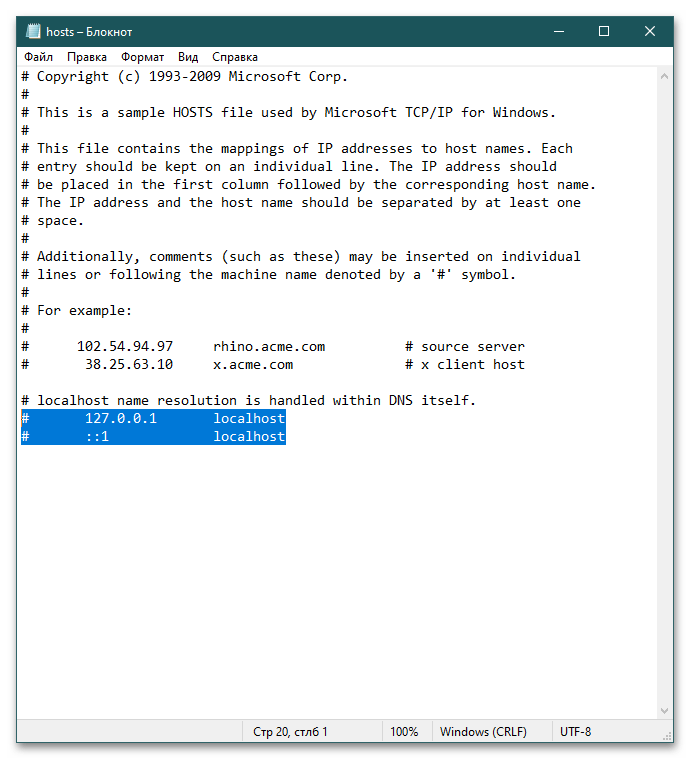
Крок 3: перевірка утилітами
Після чищення системних ресурсів проведіть повну перевірку комп'ютера за допомогою антивіруса і спеціальних утиліт. Саме несанкціоновані записи в hosts і реєстрі блокують доступ до сайтів з антивірусами і захисним програмам на комп'ютері.
Щоб остаточно переконатися у відсутності зловредів, скачайте (бажано завчасно) кілька утиліт (наприклад, Dr.Web CureIt , Kaspersky Virus Removal Tool , AVZ , AdwCleaner , Zemana AntiMalware ) і по черзі запускайте сканування.
Залежно від отриманих результатів проведіть лікування, видаліть або перенесіть шкідливе ПЗ на карантин.
Детальніше: перевірка комп'ютера на наявність вірусів без антивіруса